diskgenius32位简体中文版是一款出色的分区、数据恢复软件,软件界面直观,干净清爽,功能十分强大,集集磁盘分区和数据恢复功能于一体,不仅仅提供基本的分区管理功能外,还提供了分区备份还原、更多实用、便利的特色功能,可以轻松进行恢复更早以前删除的文件,恢复整个分区的文件,恢复已经删除或者格式化后的文件。不管你之前不小心删除了什么重要文件,它都可以给你复原,再也不用为自己不小心删掉的文件而烦恼。同时diskgenius32位官方最新版中内置精湛算法,数据恢复速度快,成功率高,还提供硬盘分区功能,支持创建、删除、格式化、隐藏等全面功能,同时是—款强大的备份软件,数据安全有保障。也可以帮助你隐藏一些保密文件,让隐私不泄露,非常实用方便!有需要的用户不妨下载体验一下试试看吧!
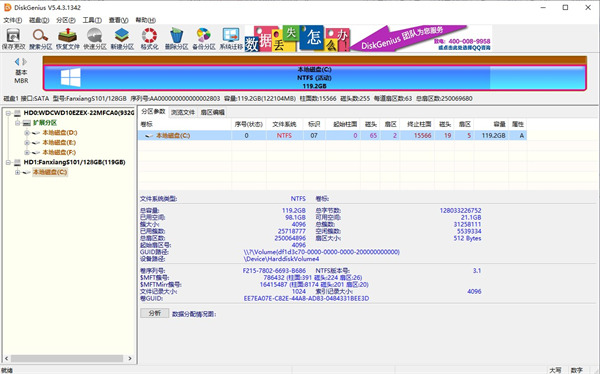
2、支持IDE、SCSI、SATA等各种类型的硬盘。支持U盘、USB硬盘、存储卡(闪存卡)
3、支持FAT12、FAT16、FAT32、NTFS文件系统。
4、可以快速格式化FAT12、FAT16、FAT32、NTFS分区。格式化时可设定簇大小、支持NTFS文件系。
5、统的压缩属性,可通过直接读磁盘扇区的方式读取文件、强制删除文件。
6、可浏览包括隐藏分区在内的任意分区内的任意文件,包括通过正常方法不能访问的文件。
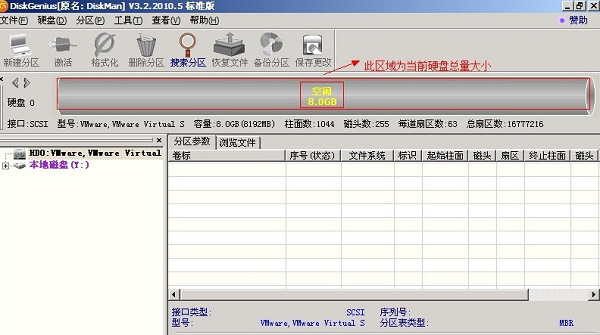
2、选中需要分区的硬盘,右击会出现菜单栏。
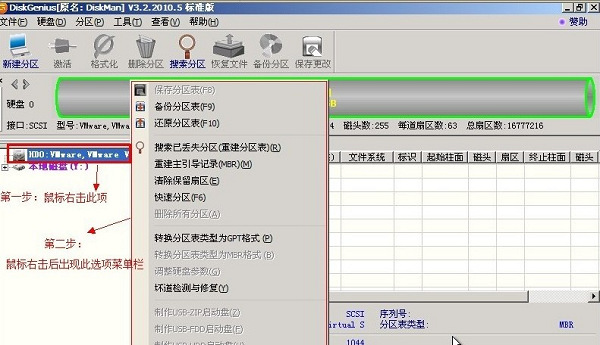
3、在出现的菜单栏中,选择“快速分区”。
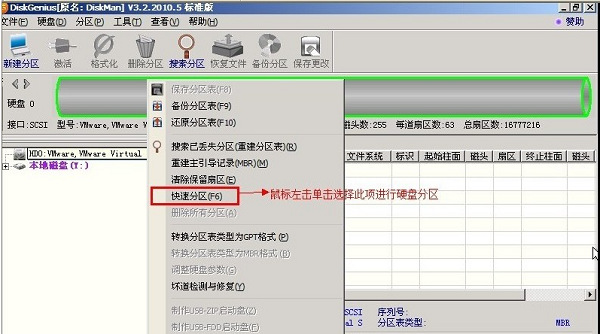
4、弹出快速分区界面,选择所需要的分区数目,可以自定义选择,把“重建主引导记录”打勾,主分区不变。
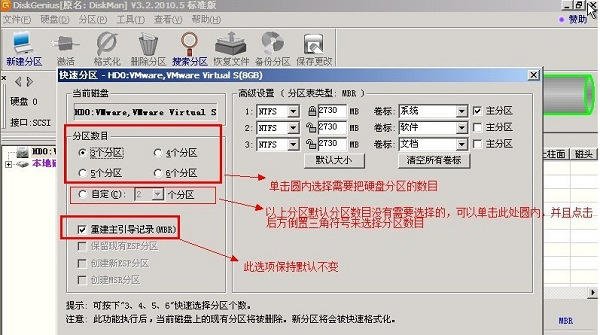
5、修改主分区的容量大小,根据硬盘的大小选择合适的容量即可。
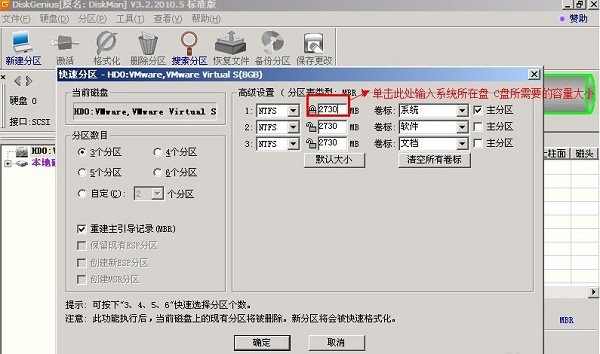
6、再修改其他分区的容量大小,设置完之后点击确定。
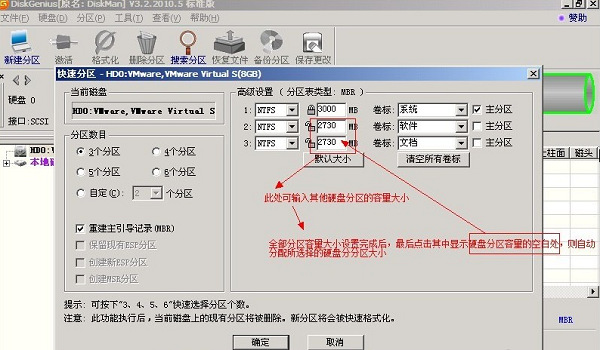
7、进行分区中,需要稍等片刻。
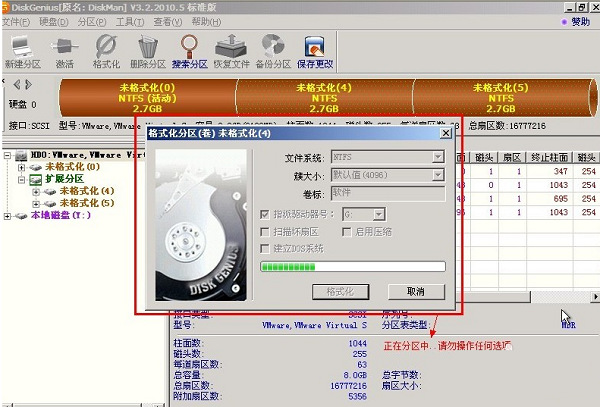
8、等待片刻后,分区就完成了。
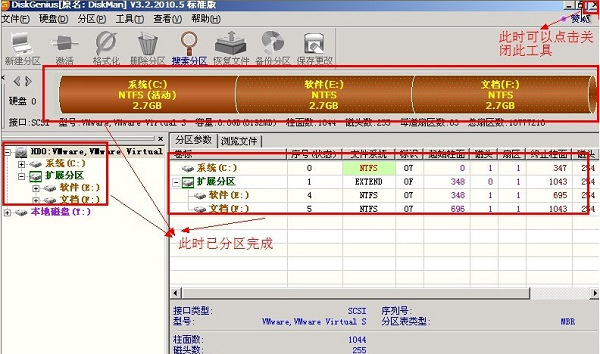
首先打开软件,右键点击红框中的硬盘,选择快速分区,但在此之前,建议您先所有数据保存好,以便丢失;
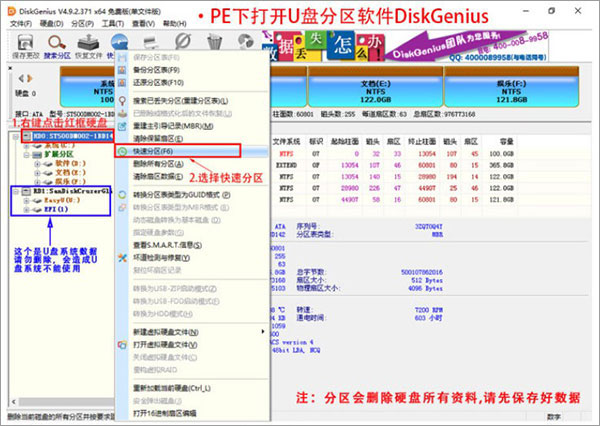
进入快速分区界面后,如图下所示,进行选择,最后确定即可;
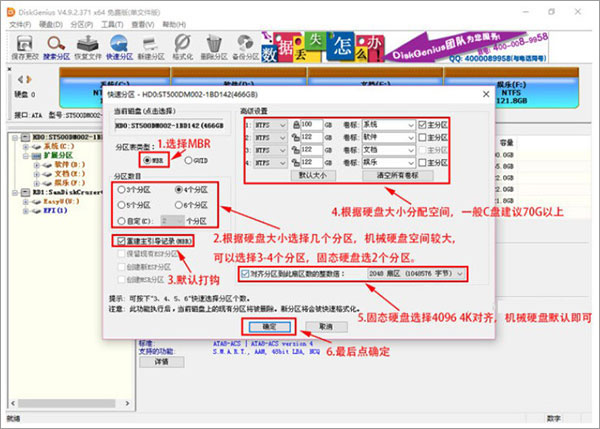
2、固态硬盘单分区(适合XP,7,8,10系统)
回到软件首界面,点击固态硬盘,右键图中位置选择建立新分区;
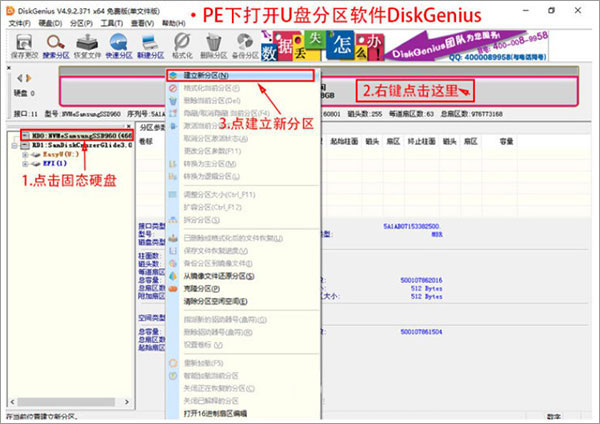
以此选择分区的类型、文件系统类型、分区大小等等数据,最后确实;
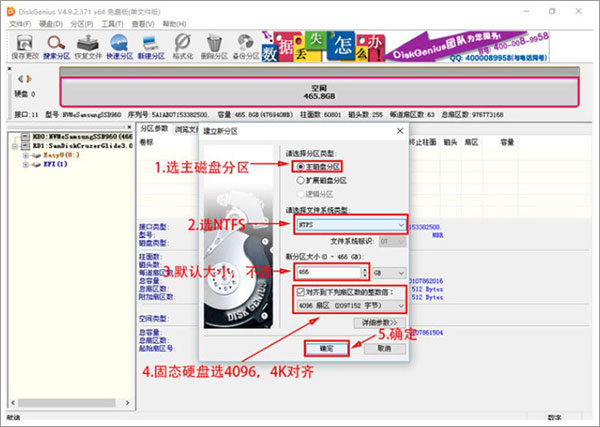
并点击左上角的保存更改,确定对分区表所做的更改;
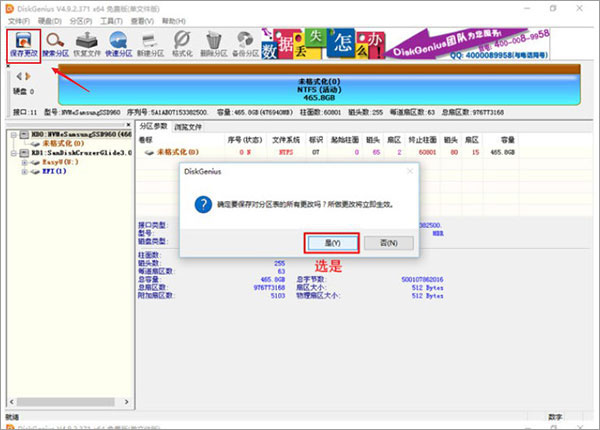
3、GPT分区表,固态硬盘多分区(适合Win10系统,需要主板支持UEFI启动)
首先右键点击固态硬盘,选择快速分区,按自身需求进行选择;
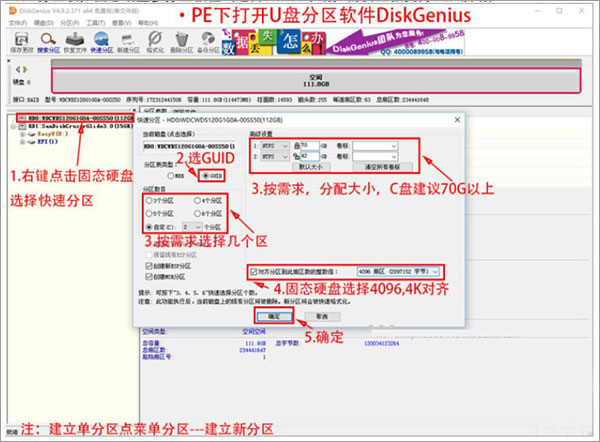
分区完成后,如下图所示,可清晰的看到。
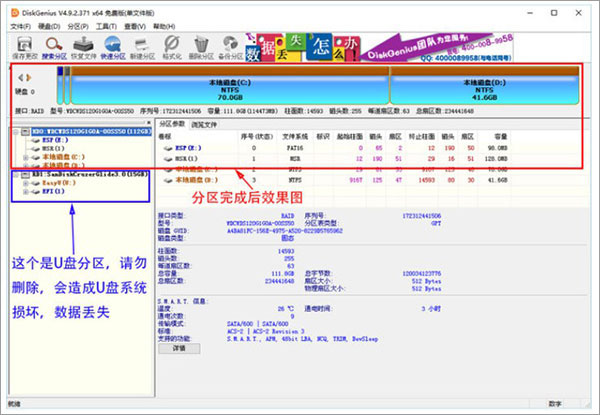
2、支持基本的分区建立、删除、隐藏等操作。可指定详细的分区参数。
3、支持IDE、SCSI、SATA等各种类型的硬盘。支持U盘、USB硬盘、存储卡(闪存卡)。
4、支持FAT12、FAT16、FAT32、NTFS文件系统。
5、支持EXT2/EXT3文件系统的文件读取操作。支持Linux LVM2磁盘管理方式。
6、可以快速格式化FAT12、FAT16、FAT32、NTFS分区。格式化时可设定簇大小、支持NTFS文件系统的压缩属性。
7、可浏览包括隐藏分区在内的任意分区内的任意文件,包括通过正常方法不能访问的文件。可通过直接读写磁盘扇区的方式读写文件、强制删除文件。
8、支持盘符的分配及删除。
9、支持FAT12、FAT16、FAT32、NTFS分区的已删除文件恢复、分区误格式化后的文件恢复。成功率较高。
10、增强的已丢失分区恢复(重建分区表)功能,恢复过程中,可即时显示搜索到的分区参数及分区内的文件。搜索完成后,可在不保存分区表的情况下恢复分区内的文件。
11、提供分区表的备份与恢复功能。
12、可将整个分区备份到一个镜像文件中,可在必要时(如分区损坏)恢复。支持在Windows运行状态下备份系统盘。
13、支持分区复制操作。并提供“全部复制”、“按结构复制”、“按文件复制”等三种复制方式,以满足不同需求。
14、支持硬盘复制功能。同样提供与分区复制相同的三种复制方式。
15、支持VMWare、VirtualBox、Virtual PC的虚拟硬盘文件(“.vmdk .vdi .vhd”文件)。打开虚拟硬盘文件后,即可像操作普通硬盘一样操作虚拟硬盘。
16、可在不启动VMWare、VirtualBox、Virtual PC虚拟机的情况下从虚拟硬盘复制文件、恢复虚拟硬盘内的已删除文件(包括格式化后的文件恢复)、向虚拟硬盘复制文件等。
17、支持 ".img" ".ima" 磁盘及分区映像文件的制作及读写操作。
18、支持USB-FDD、USB-ZIP模式启动盘的制作及其文件操作功能。
19、支持磁盘坏道检测与修复功能,最小化减少在修复坏道过程中的数据破坏。
20、可以打开由DiskGenius建立的PMF镜像文件。
21、支持扇区编辑功能。
22、支持虚拟磁盘文件格式相互转换功能。
23、支持无损调整分区大小功能。
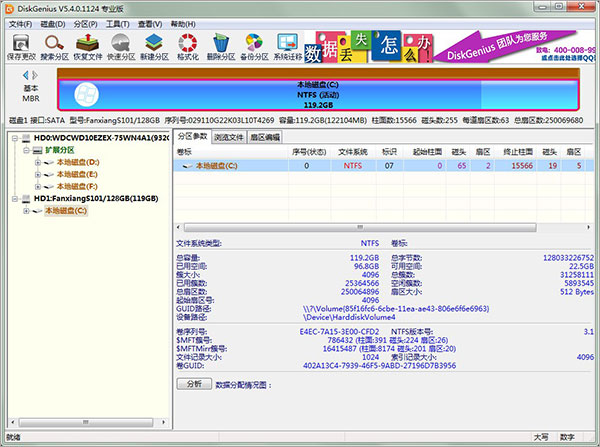
文件恢复:文件误删除、分区误格式化、分区损坏打不开等;
分区恢复:误Ghost、误删除、重新分区及各种原因导致的分区丢失;
文件预览:支持文本、图片、Office文档、音频、视频等被恢复文件的预览功能。数据能否成功恢复,一目了然;
扇区编辑:为数据恢复专家提供扇区编辑等高级手工数据恢复功能。
二、分区管理
分区管理:创建分区、删除分区、格式化分区、无损调整分区等;
备份还原:分区备份、分区还原、分区复制、磁盘复制等;
更多功能:快速分区、整数分区、分区表错误检查与修复、分区表备份与还原、坏道检测与修复、永久删除文件、RAID恢复、支持GUID分区表、支持虚拟硬盘与动态磁盘、内附DOS版。
1、支持通过鼠标拖动或按下Ctrl_C、Ctrl_V键后,从映射的网络磁盘向软件打开的分区复制文件。
2、按类型恢复文件时,增强对CR3、MOV、MP4、MRW等类型的判断。
3、更改分区参数对话框添加修改GUID分区属性的功能。
4、建立MSR分区时添加“无盘符”属性。建立Microsoft recovery partition分区时,添加“无盘符”及“OEM”属性。
5、完善将WinToGo系统迁移到本地硬盘的功能。
6、纠正批量格式化优盘功能插入优盘后停止响应的问题。
7、纠正制作优盘WinPE启动盘无法启动的问题。
8、纠正软件启动时可能会造成某些优盘掉盘的问题。
9、纠正以8KB及以上的簇大小格式化EXT4分区后,调整分区大小时报错的问题。
10、纠正复制大于2TB大小的文件时可能会失败的问题。
v5.4.2.1239版本
1、支持解析Windows存储池、存储空间,支持对其进行只读功能操作。
2、系统迁移功能,支持在未分区空间足够的情况下保留目标磁盘现有分区。
3、调整分区大小功能,支持对MBR磁盘系统分区的起始位置进行调整。
4、提高从分区镜像文件(.pmf)提取文件时的容错性能。
5、优化FAT32分区的恢复文件功能。
6、优化NTFS分区的恢复文件功能。
7、纠正从分区镜像文件(.pmf)提取文件时,其文件列表的显示有时会被清除的问题。
8、纠正分区备份功能,当出现目标分区空间不足等情形时镜像文件数据不正确的问题。
9、纠正保存分区表时,无法按提示清除已经存在的DBR的问题。
10、纠正调整分区大小后盘符消失的问题。
11、纠正某些情况下无法显示动态卷的问题。
12、纠正某些情况下无法正确显示EXT4分区文件的问题。
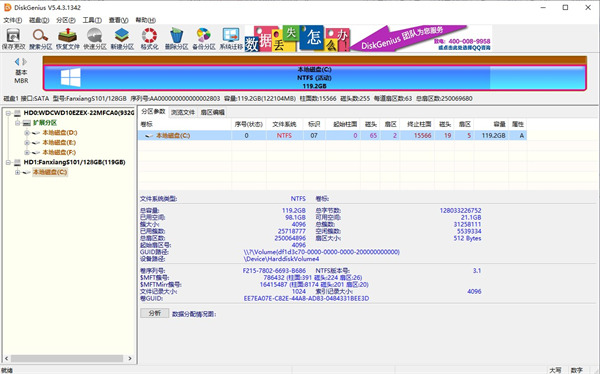
diskgenius32位简体中文版特色
1、支持基本的分区建立、删除、隐藏等操作。建立新分区时可指定详细参数。2、支持IDE、SCSI、SATA等各种类型的硬盘。支持U盘、USB硬盘、存储卡(闪存卡)
3、支持FAT12、FAT16、FAT32、NTFS文件系统。
4、可以快速格式化FAT12、FAT16、FAT32、NTFS分区。格式化时可设定簇大小、支持NTFS文件系。
5、统的压缩属性,可通过直接读磁盘扇区的方式读取文件、强制删除文件。
6、可浏览包括隐藏分区在内的任意分区内的任意文件,包括通过正常方法不能访问的文件。
diskgenius32位官方最新版使用教程
1、打开diskgenius,选择需要分区的硬盘,可以查看下硬盘的大小和其他信息。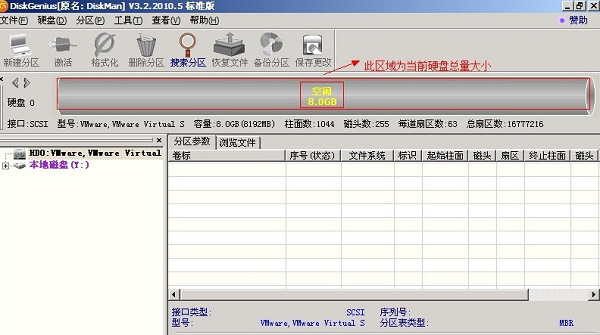
2、选中需要分区的硬盘,右击会出现菜单栏。
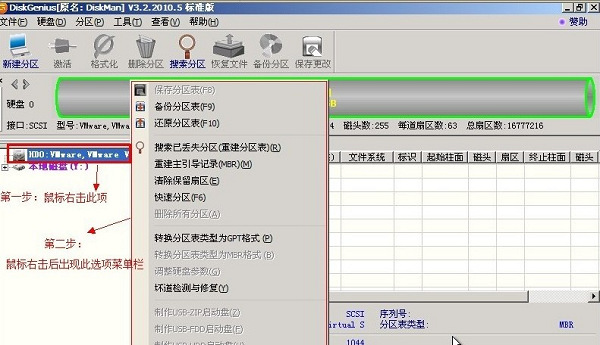
3、在出现的菜单栏中,选择“快速分区”。
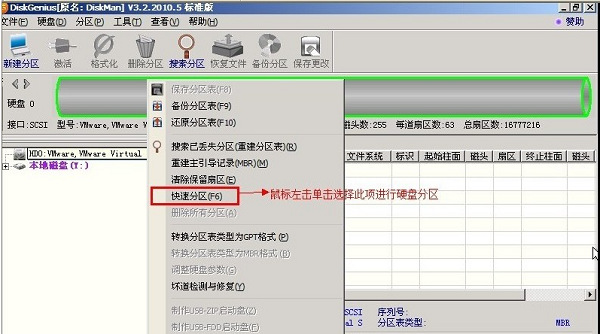
4、弹出快速分区界面,选择所需要的分区数目,可以自定义选择,把“重建主引导记录”打勾,主分区不变。
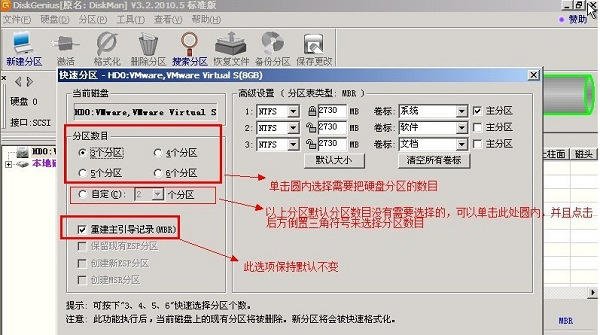
5、修改主分区的容量大小,根据硬盘的大小选择合适的容量即可。
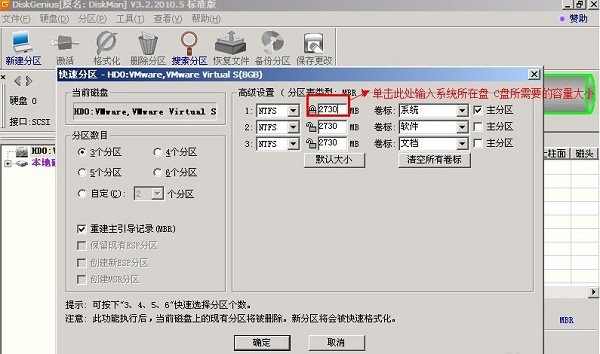
6、再修改其他分区的容量大小,设置完之后点击确定。
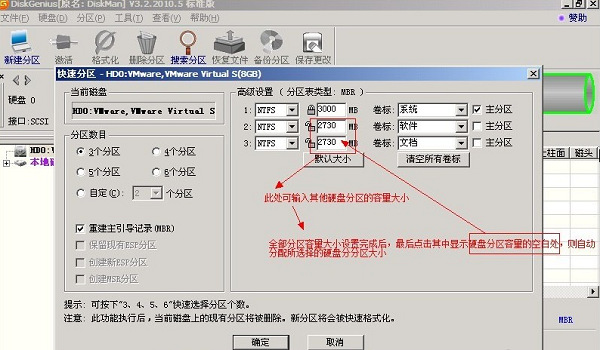
7、进行分区中,需要稍等片刻。
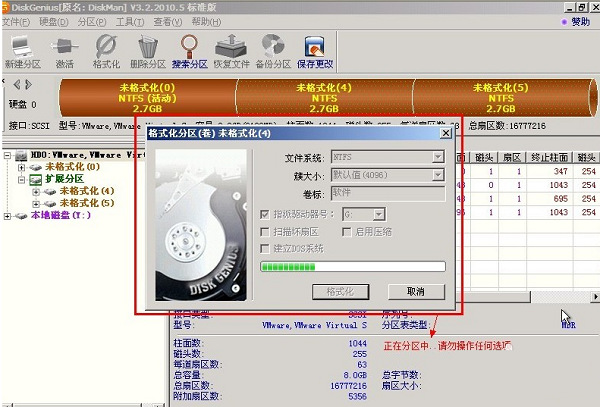
8、等待片刻后,分区就完成了。
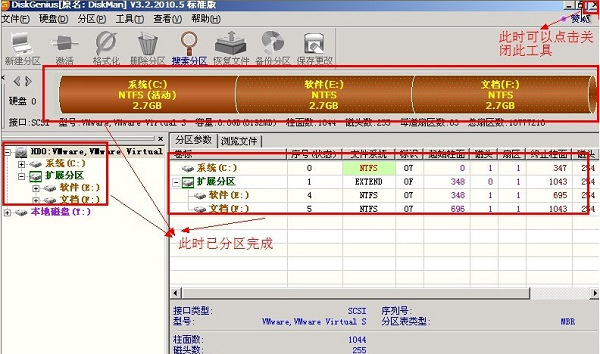
diskgenius分区教程
1、机械固态硬盘多分区(适合XP,7,8,10系统)首先打开软件,右键点击红框中的硬盘,选择快速分区,但在此之前,建议您先所有数据保存好,以便丢失;
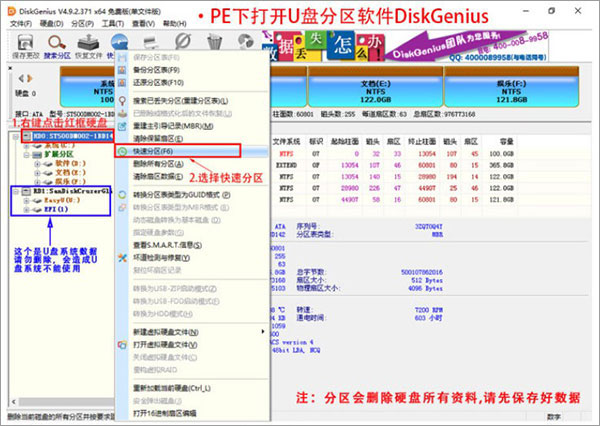
进入快速分区界面后,如图下所示,进行选择,最后确定即可;
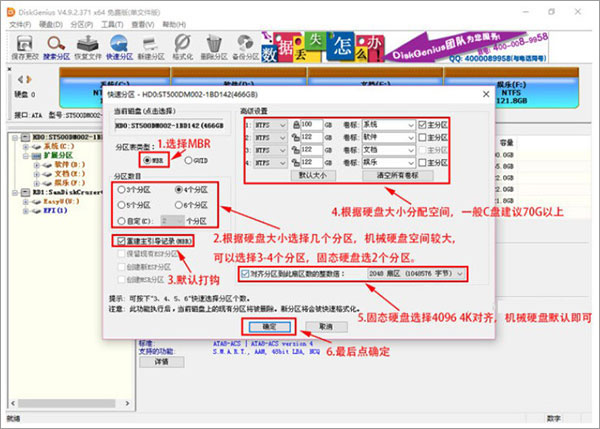
2、固态硬盘单分区(适合XP,7,8,10系统)
回到软件首界面,点击固态硬盘,右键图中位置选择建立新分区;
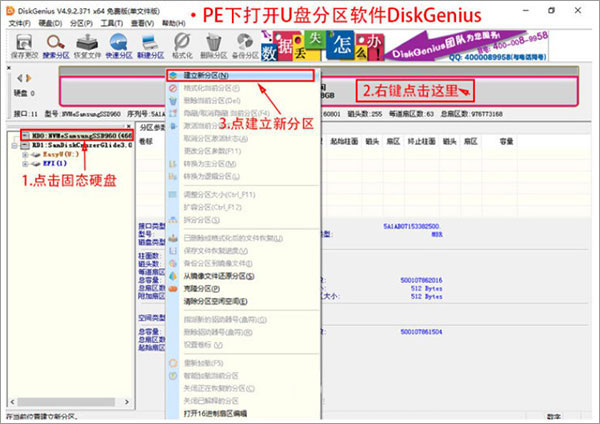
以此选择分区的类型、文件系统类型、分区大小等等数据,最后确实;
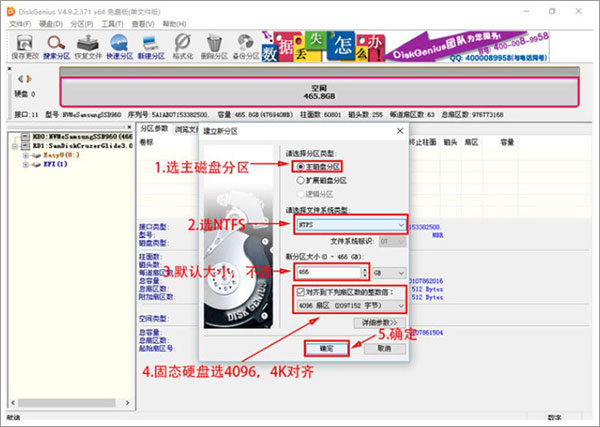
并点击左上角的保存更改,确定对分区表所做的更改;
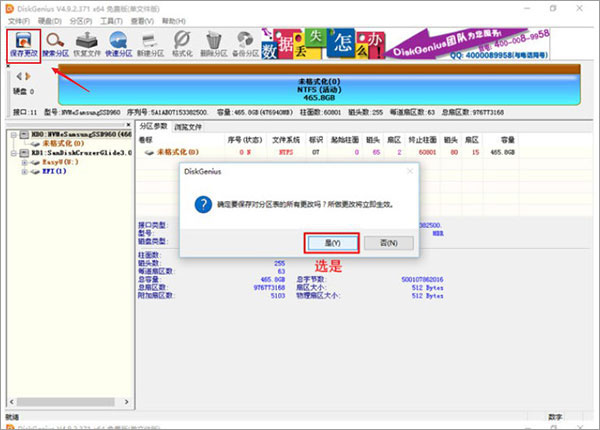
3、GPT分区表,固态硬盘多分区(适合Win10系统,需要主板支持UEFI启动)
首先右键点击固态硬盘,选择快速分区,按自身需求进行选择;
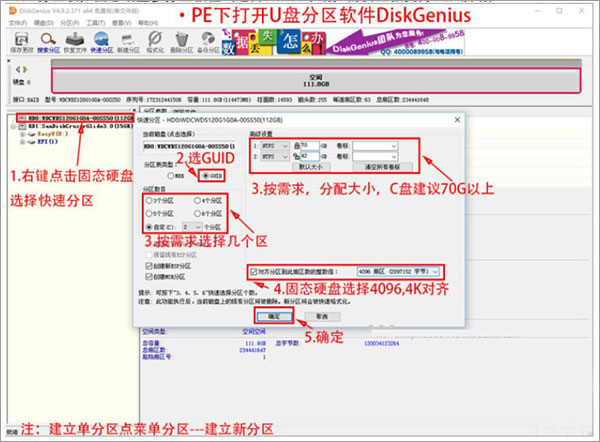
分区完成后,如下图所示,可清晰的看到。
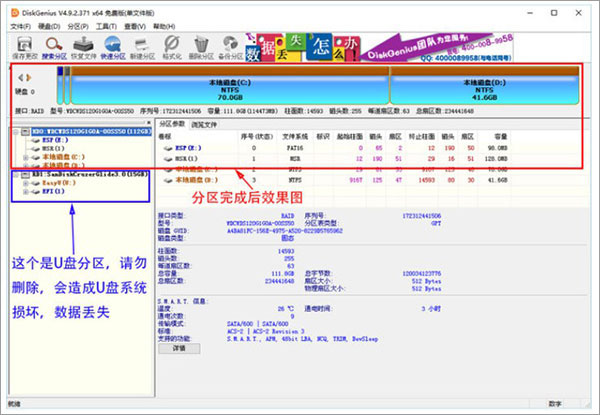
功能介绍
1、支持传统的MBR分区表格式及较新的GUID分区表格式。2、支持基本的分区建立、删除、隐藏等操作。可指定详细的分区参数。
3、支持IDE、SCSI、SATA等各种类型的硬盘。支持U盘、USB硬盘、存储卡(闪存卡)。
4、支持FAT12、FAT16、FAT32、NTFS文件系统。
5、支持EXT2/EXT3文件系统的文件读取操作。支持Linux LVM2磁盘管理方式。
6、可以快速格式化FAT12、FAT16、FAT32、NTFS分区。格式化时可设定簇大小、支持NTFS文件系统的压缩属性。
7、可浏览包括隐藏分区在内的任意分区内的任意文件,包括通过正常方法不能访问的文件。可通过直接读写磁盘扇区的方式读写文件、强制删除文件。
8、支持盘符的分配及删除。
9、支持FAT12、FAT16、FAT32、NTFS分区的已删除文件恢复、分区误格式化后的文件恢复。成功率较高。
10、增强的已丢失分区恢复(重建分区表)功能,恢复过程中,可即时显示搜索到的分区参数及分区内的文件。搜索完成后,可在不保存分区表的情况下恢复分区内的文件。
11、提供分区表的备份与恢复功能。
12、可将整个分区备份到一个镜像文件中,可在必要时(如分区损坏)恢复。支持在Windows运行状态下备份系统盘。
13、支持分区复制操作。并提供“全部复制”、“按结构复制”、“按文件复制”等三种复制方式,以满足不同需求。
14、支持硬盘复制功能。同样提供与分区复制相同的三种复制方式。
15、支持VMWare、VirtualBox、Virtual PC的虚拟硬盘文件(“.vmdk .vdi .vhd”文件)。打开虚拟硬盘文件后,即可像操作普通硬盘一样操作虚拟硬盘。
16、可在不启动VMWare、VirtualBox、Virtual PC虚拟机的情况下从虚拟硬盘复制文件、恢复虚拟硬盘内的已删除文件(包括格式化后的文件恢复)、向虚拟硬盘复制文件等。
17、支持 ".img" ".ima" 磁盘及分区映像文件的制作及读写操作。
18、支持USB-FDD、USB-ZIP模式启动盘的制作及其文件操作功能。
19、支持磁盘坏道检测与修复功能,最小化减少在修复坏道过程中的数据破坏。
20、可以打开由DiskGenius建立的PMF镜像文件。
21、支持扇区编辑功能。
22、支持虚拟磁盘文件格式相互转换功能。
23、支持无损调整分区大小功能。
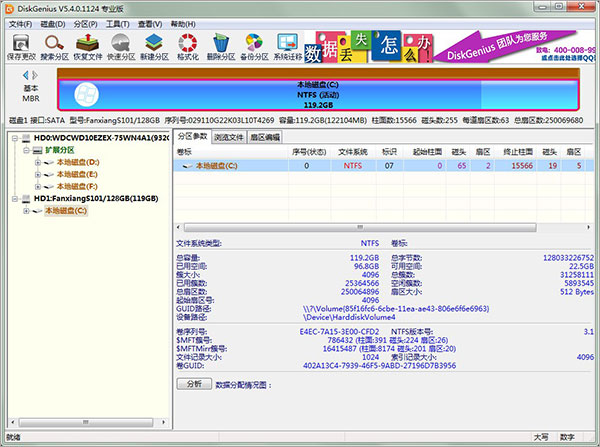
软件优势
一、数据恢复文件恢复:文件误删除、分区误格式化、分区损坏打不开等;
分区恢复:误Ghost、误删除、重新分区及各种原因导致的分区丢失;
文件预览:支持文本、图片、Office文档、音频、视频等被恢复文件的预览功能。数据能否成功恢复,一目了然;
扇区编辑:为数据恢复专家提供扇区编辑等高级手工数据恢复功能。
二、分区管理
分区管理:创建分区、删除分区、格式化分区、无损调整分区等;
备份还原:分区备份、分区还原、分区复制、磁盘复制等;
更多功能:快速分区、整数分区、分区表错误检查与修复、分区表备份与还原、坏道检测与修复、永久删除文件、RAID恢复、支持GUID分区表、支持虚拟硬盘与动态磁盘、内附DOS版。
更新日志
v5.4.3.1342版本1、支持通过鼠标拖动或按下Ctrl_C、Ctrl_V键后,从映射的网络磁盘向软件打开的分区复制文件。
2、按类型恢复文件时,增强对CR3、MOV、MP4、MRW等类型的判断。
3、更改分区参数对话框添加修改GUID分区属性的功能。
4、建立MSR分区时添加“无盘符”属性。建立Microsoft recovery partition分区时,添加“无盘符”及“OEM”属性。
5、完善将WinToGo系统迁移到本地硬盘的功能。
6、纠正批量格式化优盘功能插入优盘后停止响应的问题。
7、纠正制作优盘WinPE启动盘无法启动的问题。
8、纠正软件启动时可能会造成某些优盘掉盘的问题。
9、纠正以8KB及以上的簇大小格式化EXT4分区后,调整分区大小时报错的问题。
10、纠正复制大于2TB大小的文件时可能会失败的问题。
v5.4.2.1239版本
1、支持解析Windows存储池、存储空间,支持对其进行只读功能操作。
2、系统迁移功能,支持在未分区空间足够的情况下保留目标磁盘现有分区。
3、调整分区大小功能,支持对MBR磁盘系统分区的起始位置进行调整。
4、提高从分区镜像文件(.pmf)提取文件时的容错性能。
5、优化FAT32分区的恢复文件功能。
6、优化NTFS分区的恢复文件功能。
7、纠正从分区镜像文件(.pmf)提取文件时,其文件列表的显示有时会被清除的问题。
8、纠正分区备份功能,当出现目标分区空间不足等情形时镜像文件数据不正确的问题。
9、纠正保存分区表时,无法按提示清除已经存在的DBR的问题。
10、纠正调整分区大小后盘符消失的问题。
11、纠正某些情况下无法显示动态卷的问题。
12、纠正某些情况下无法正确显示EXT4分区文件的问题。
∨ 展开

 中土世界魔多之影修改器 V1.0 最新免费版
中土世界魔多之影修改器 V1.0 最新免费版
 搜索猫v1.1.0绿色免费版
搜索猫v1.1.0绿色免费版
 atl71.dll
atl71.dll
 privateaccess(闪迪专用u盘保险箱) V6.4.9 官方版
privateaccess(闪迪专用u盘保险箱) V6.4.9 官方版
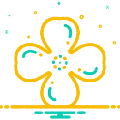 Cloudbox装机工具箱 V2.22.4.28 中文版
Cloudbox装机工具箱 V2.22.4.28 中文版
 E8进销存财务客户管理软件 V10.8 官方增强版
E8进销存财务客户管理软件 V10.8 官方增强版
 PotPlayerv1.7.21391绿色中文版
PotPlayerv1.7.21391绿色中文版
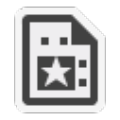 命令行自定义工具 V1.0 免费版
命令行自定义工具 V1.0 免费版
 DiskGenius注册码生成器v4.9.6(附破解教程)
DiskGenius注册码生成器v4.9.6(附破解教程)
 PrimoCache4.0破解版 V4.2.0 中文免费版
PrimoCache4.0破解版 V4.2.0 中文免费版
 DiskGeniusv4.7.2 专业版永久完美注册版
DiskGeniusv4.7.2 专业版永久完美注册版
 EaseUS Partition Master 16v16.0破解版
EaseUS Partition Master 16v16.0破解版
 MiniTool Partition Wizard 12v12.3中文破解版
MiniTool Partition Wizard 12v12.3中文破解版
 傲梅分区助手专业版 V9.10.0 吾爱破解版
傲梅分区助手专业版 V9.10.0 吾爱破解版
 EASEUS Partition Masterv14.0破解版(附安装教程+注册机)
EASEUS Partition Masterv14.0破解版(附安装教程+注册机)
 crystaldiskmark动漫版v8.0.0绿色中文版
crystaldiskmark动漫版v8.0.0绿色中文版